Definir configurações de diagnóstico do Microsoft Entra para logs de atividades
Usando as configurações de diagnóstico na ID do Microsoft Entra, você pode integrar logs com o Azure Monitor, transmitir logs para um hub de eventos ou arquivar logs em uma conta de armazenamento. Você pode criar várias configurações de diagnóstico para enviar logs de atividades para destinos diferentes.
Este artigo fornece as etapas para definir as configurações de diagnóstico do Microsoft Entra para logs de atividades.
Pré-requisitos
Para definir as configurações de diagnóstico, você precisa:
- Uma subscrição do Azure. Se não tiver uma subscrição do Azure, pode inscrever-se para obter uma avaliação gratuita.
- Um locatário do Microsoft Entra ID P1 ou P2.
- Acesso de administrador de segurança para criar configurações gerais de diagnóstico para o locatário do Microsoft Entra.
- Acesso de Administrador de Log de Atributos para criar configurações de diagnóstico para logs de atributos de segurança personalizados.
- Um destino que já está configurado. Por exemplo, se você quiser transmitir logs para um hub de eventos, precisará criar o hub de eventos antes de definir as configurações de diagnóstico.
Como acessar as configurações de diagnóstico
Este artigo fornece as etapas para acessar as configurações de diagnóstico para os logs do Microsoft Entra. Se você precisar definir configurações de diagnóstico para o Azure Monitor ou recursos do Azure fora da ID do Microsoft Entra, consulte Configurações de diagnóstico no Azure Monitor.
Entre no centro de administração do Microsoft Entra como pelo menos um Administrador de Segurança.
Navegue até Monitoramento de identidade>& configurações de diagnóstico de integridade>. As configurações gerais aparecem por padrão.
Todas as configurações de diagnóstico existentes aparecem na tabela. Selecione editar configurações para alterar uma configuração existente ou selecione Adicionar configuração de diagnóstico para criar uma nova configuração.
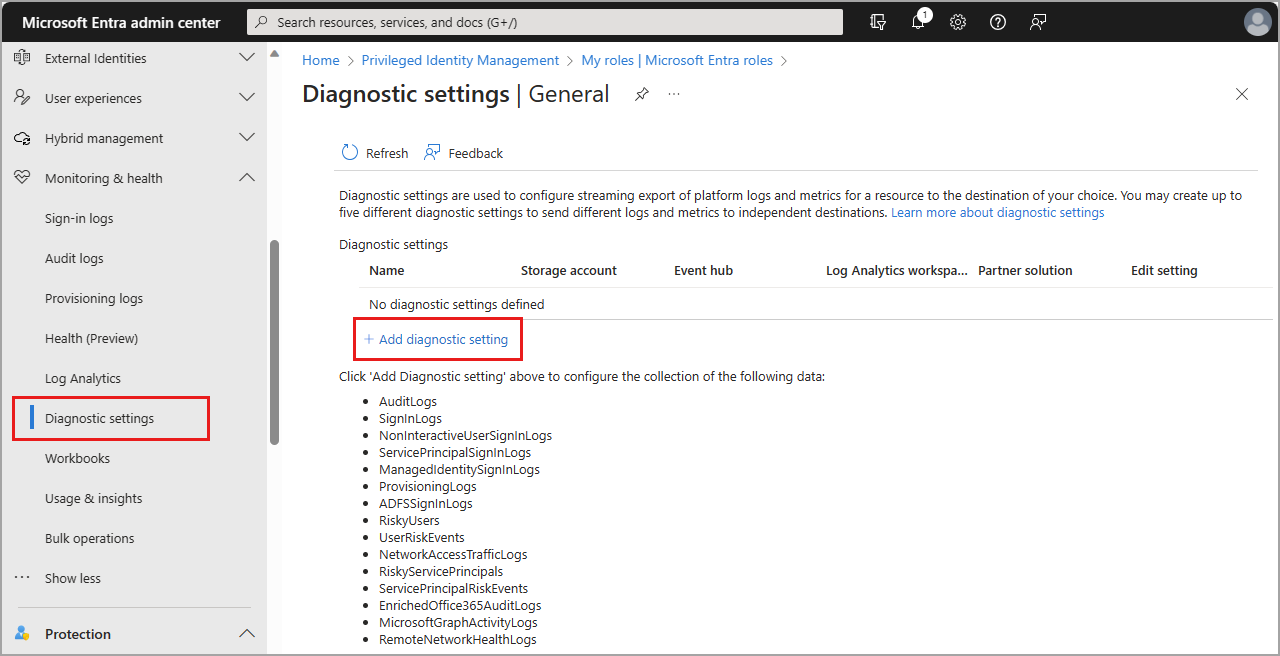
Atributos de segurança personalizados
Os logs de atributos de segurança personalizados são um subconjunto dos logs de auditoria padrão. Você deve ter a função Administrador de Log de Atributos ativa para definir as configurações de diagnóstico para os atributos de segurança personalizados. Para obter mais informações, consulte Visão geral dos atributos de segurança personalizados.
Para definir as configurações de diagnóstico para os logs de auditoria de atributos de segurança personalizados, selecione Atributos de segurança personalizados. O processo para definir as configurações de diagnóstico é o mesmo para ambas as categorias de logs.

Gorjeta
A Microsoft recomenda que você mantenha seus logs de auditoria de atributos de segurança personalizados separados dos logs de auditoria de diretório para que as atribuições de atributos não sejam reveladas inadvertidamente.
Selecione os logs e o destino
Ao criar ou editar uma configuração de diagnóstico, você pode escolher quais logs incluir e para onde enviá-los.
Categorias de registo
Você pode selecionar um, alguns ou todos os logs disponíveis. Alguns logs podem fazer parte de um recurso de visualização. Mesmo se você selecionar uma categoria de log, talvez não veja nenhum dado até que o recurso esteja disponível ao público. Para obter uma descrição dos logs disponíveis, consulte Opções de log para streaming para pontos de extremidade.

Detalhes do destino
Você pode enviar logs para um espaço de trabalho do Log Analytics, transmitir logs para um hub de eventos ou arquivar logs para uma conta de armazenamento. Neste momento, a única solução de parceiro suportada são os serviços ISV nativos do Azure. Para obter mais informações, consulte Visão geral dos serviços ISV nativos do Azure.
Para enviar seus logs para um dos destinos, você deve ter configurado esse destino.
- Configurar um espaço de trabalho do Log Analytics
- Criar um hub de eventos
- Criar uma conta de armazenamento
Quando você seleciona um destino, mais campos aparecem. Selecione a assinatura e o destino apropriados nos campos exibidos.

Para obter detalhes sobre como definir configurações de diagnóstico para um destino específico, consulte os seguintes artigos:
- Integrar logs com logs de monitor do Azure
- Transmitir logs para um hub de eventos
- Arquivar logs em uma conta de armazenamento do Azure
Processo Básico
As etapas básicas para definir as configurações de diagnóstico são as seguintes:
Para criar uma nova configuração de diagnóstico, selecione Adicionar configuração de diagnóstico.
Forneça um nome.
Selecione os logs que deseja incluir.
Selecione os destinos para os quais deseja enviar os logs.
Selecione a assinatura e o destino nos menus suspensos exibidos.
Selecione o botão Save.

Nota
Pode levar até três dias para que os logs comecem a aparecer no destino.